Word文档转换为网页Html格式
2016-11-10
相关话题
使用Word2003提供的“另存为”或“另存为网页”命令可以把文档保存为网页格式,Word将删除不支持的格式设置并应用Web浏览器支持的设置。下面小编告诉你具体怎么做吧。
Word文档转换为网页Html格式的步骤:
一、启动Word文档编辑软件,打开需要编辑的Word文档。如图所示;

二、在打开的Word文档窗口,执行“文件”菜单的“另存为”或“另存为网页”命令。如图所示;
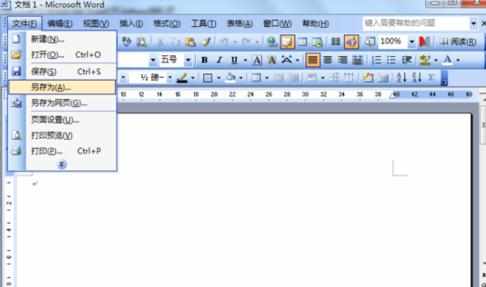
三、点击另存为命令后,这个时候会打开“另存为”对话窗口。如图所示;

四、在另存为对话窗口,定位到用于保存网页的文件夹。如图所示;

五、保存网页的文件夹选项好以后,再选择保存类型为“网页”。如图所示;
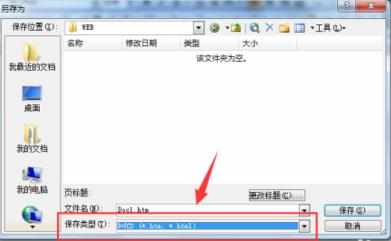
六、文件及文件夹显示区下方将显示原始的页标题,可以点击后面的“更改标题”按钮,在设置“页标题”对话框中更改页标题。更改好以后再点击“确定”按钮。返回“另存为”对话框。如图所示;

七、如果需要更改文件名,可以在“文件名”框中进行修改。如图所示;

八、所有设置编辑好以后,点击“保存”按钮。可以看到文档已经转变成网页格式。如图所示;

Word文档转换为网页Html格式相关文章:
1.取消Word2003复制网页时HTML格式
2.怎么把Excel转换成Html
3.word排版大全
4.如何将word中文本转换成表格